아이폰 셀카 보정 어플 포토샵은 다르다

최근 스마트폰 카메라 기술이 빠르게 발전하면서 휴대폰으로 사진이나 영상 촬영하는 분들이 많습니다. 휴대폰 카메라의 장점 중 하나는 셀프 촬영인데요. 카메라에 비해 셀카 촬영이 편리하고 무게도 가볍거든요. 이렇게 셀피를 찍은 후 보정을 거쳐 인스타 등 SNS에 업로드하는 분들이 많은데요. 업로드 전에 사진을 조금만 보정하면 훨씬 시선을 끄는 매력적인 사진을 만들 수 있습니다.
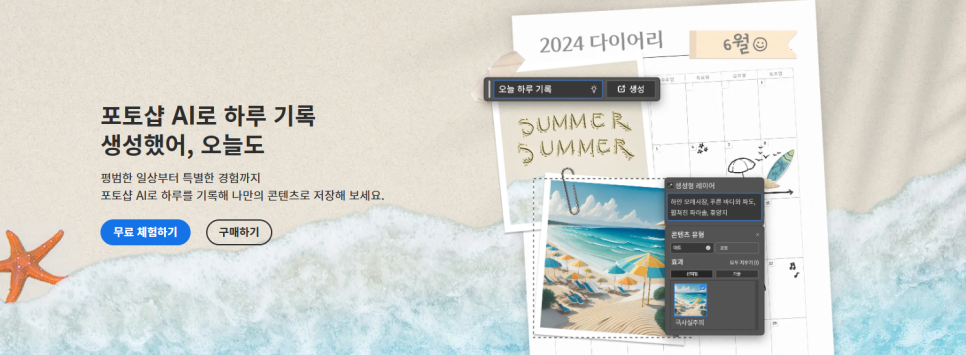
셀카 보정은 사진을 SNS에 업로드하고 개인 브랜딩을 즐기는 콘텐츠 러버에게 필수 기능인데요. 셀카 보정을 위해 보정 어플을 사용하는 분들이 많은데요. 셀카 보정 어플이 편리하지만 보정을 거치면서 사진이 깨지거나 자연스럼지 않은 경우가 많습니다.그래서 오늘은 포토샵을 활용한 아이폰 셀카 보정 및 갤럭시 셀카 보정 방법에 대해서 알아볼게요. 아직 포토샵을 설치하지 않았다면 아래 링크를 클릭해 설치 먼저 해주세요. 첫 사용자는 AI 기능을 포함한 포토샵의 모든 기능을 7일 동안 무료로 이용할 수 있습니다.

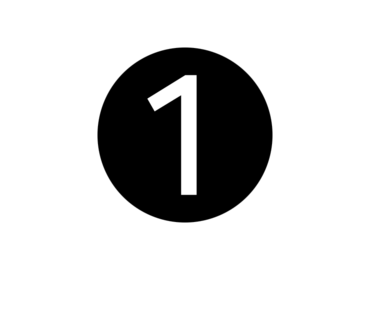
셀카 보정 No. 1
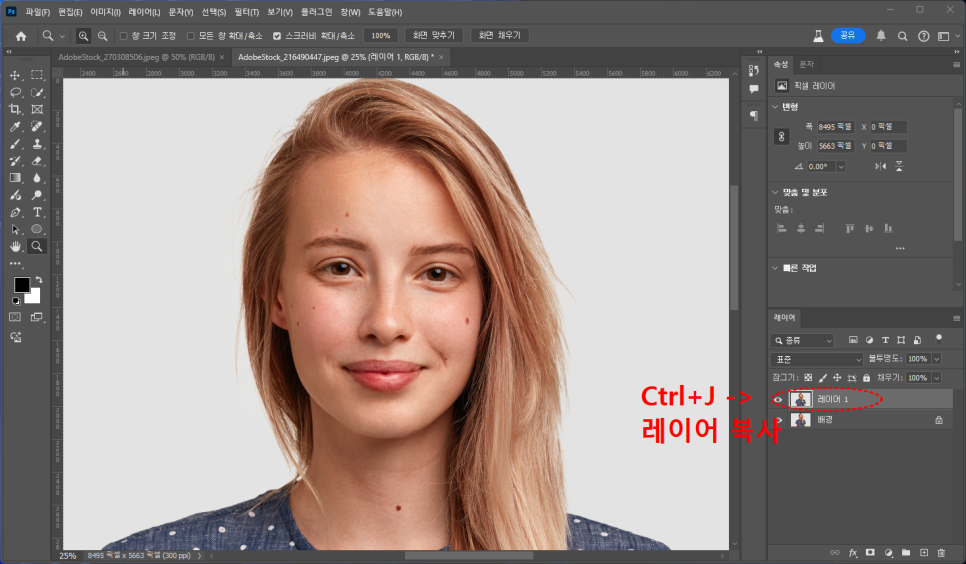
첫 번째로 아이폰 셀카 보정 어플, 포토샵을 이용해 위 여성의 사진을 보정해 볼게요. 얼굴에 점과 기미 그리고 깊게 패인 팔자주름을 제거하고 피부톤도 밝게 보정해 볼게요. 먼저 'Ctrl+J'를 눌러 레이어를 복사해 주시고요.
☑️ 잡티 및 팔자주름 제거
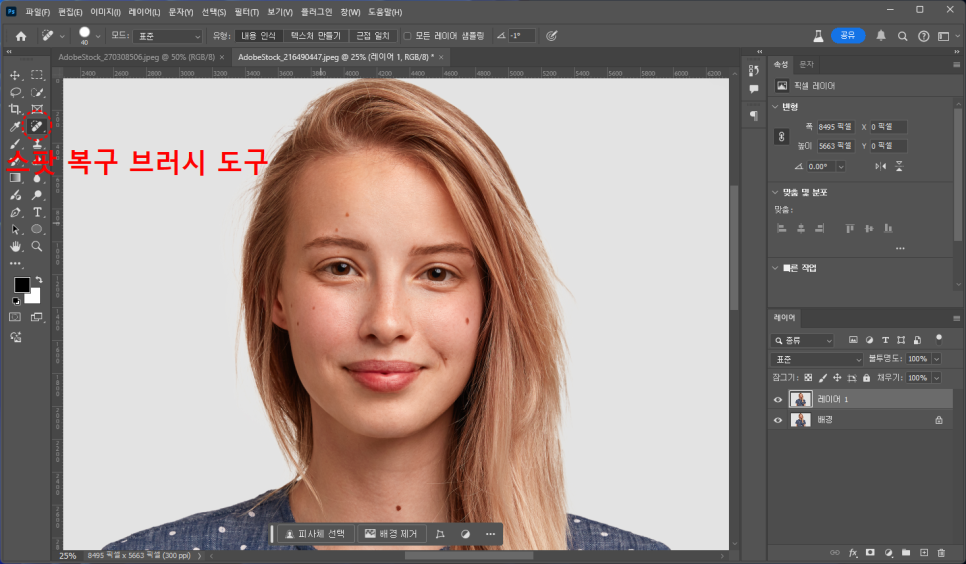
좌측 툴바의 '스팟 복구 브러시 도구'를 선택한 후 지우고 싶은 부분을 클릭해 주세요. 참고로 브러시 크기는 '대괄호( [ / ] )로 조정할 수 있습니다.
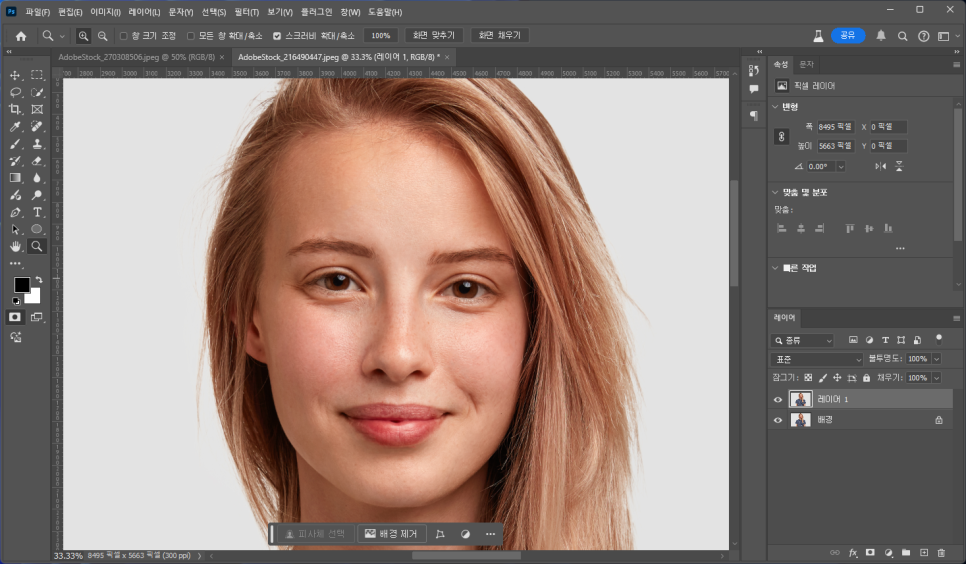
얼굴에 있는 점과 기미를 제거하니 훨씬 깨끗해 보이네요. 아래 움짤을 보시면 잡티 제거 전과 후의 차이를 쉽게 확인할 수 있습니다.
Before vs. After
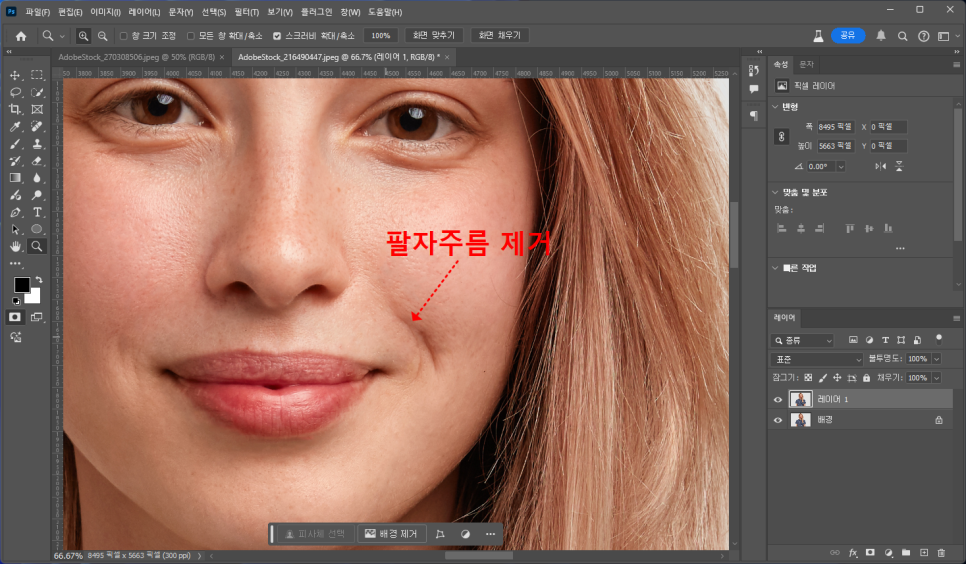
이번에는 포토샵 AI '생성형 채우기' 기능을 이용해 팔자주름 제거하는 방법을 알아볼게요. 팔자주름은 자연스러운 세월의 흔적이지만 사진에서는 가급적 보이지 않거나 옅게 보이는 것이 좋더라고요.
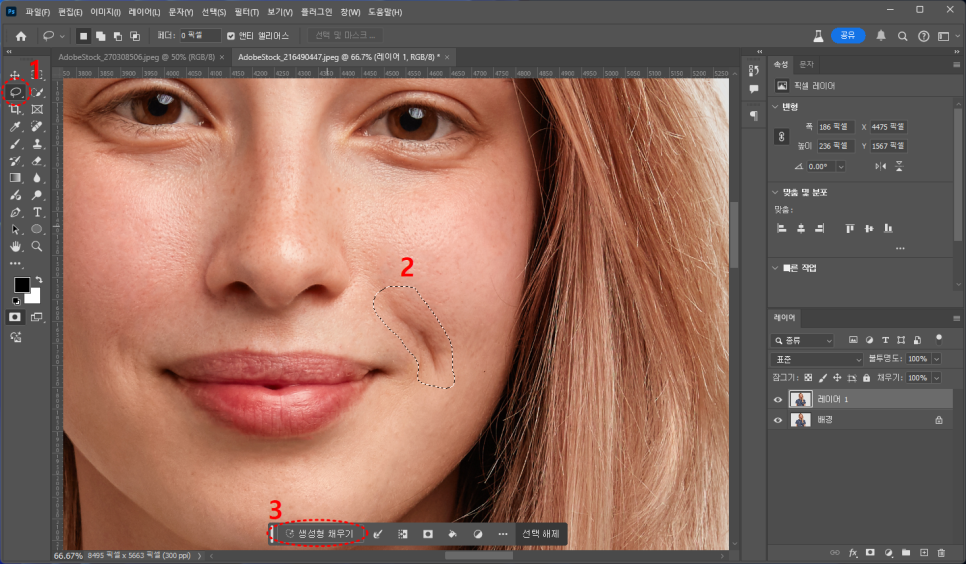
좌측 툴바의 '올가미 도구'를 선택한 후 팔자주름 부분을 영역 지정해 주시고요. 상황별 작업 표시줄에서 '생성형 채우기'를 눌러 주세요. 참고로 팔자주름 부분의 영역 지정은 디테일할 필요 없이 편안하게 그려주시면 됩니다.
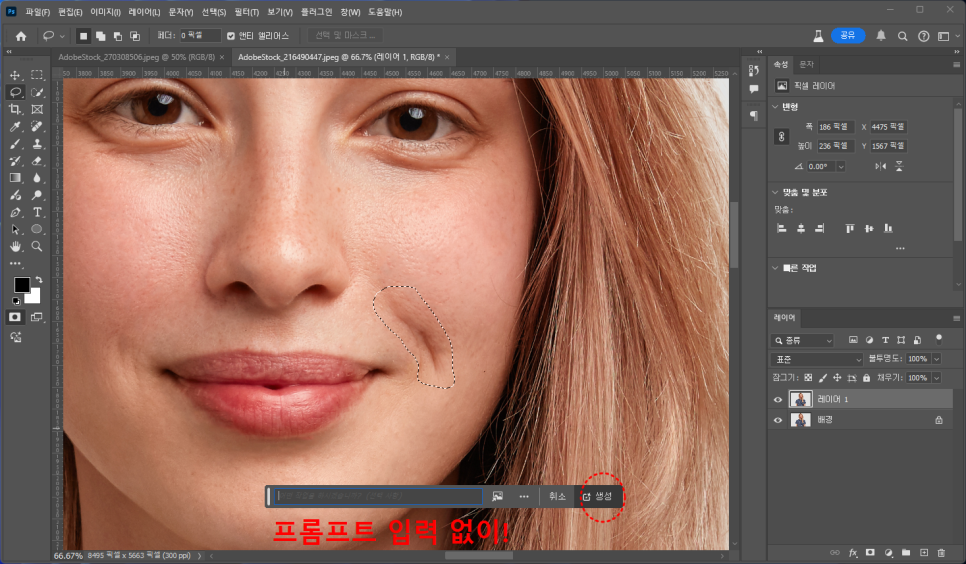
'생성형 채우기'를 누른 후 프롬프트 입력 없이 바로 우측의 '생성'을 클릭해 주세요.
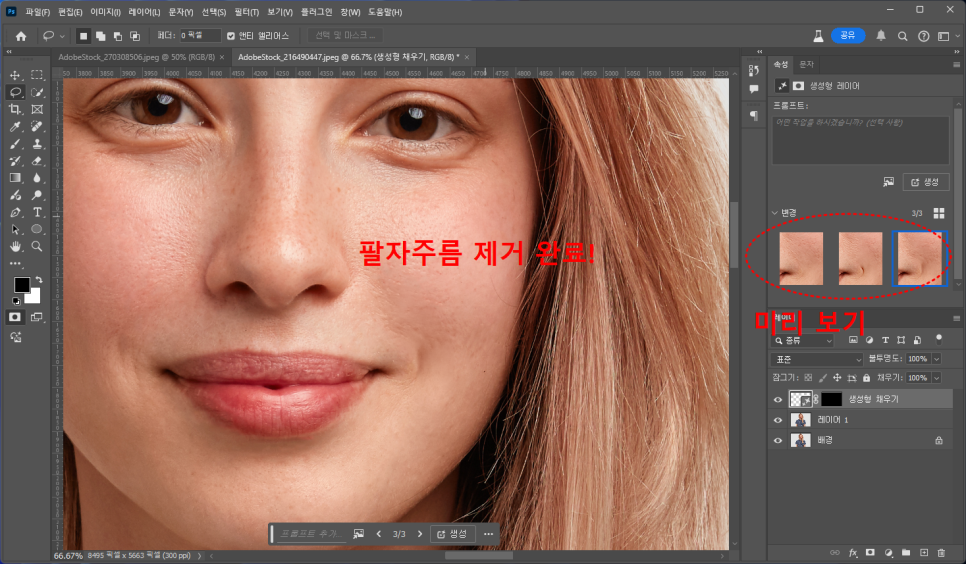
그러면 위와 같이 깊게 패었던 팔자주름이 자연스럽게 제거되는데요. 총 3개의 시안이 생성되며 가장 마음에 드는 결과물을 선택하시면 되고요. 결과가 마음에 들지 않는다면 다시 '생성'을 눌러 주세요.
Before vs. After
☑️ 피부톤 보정
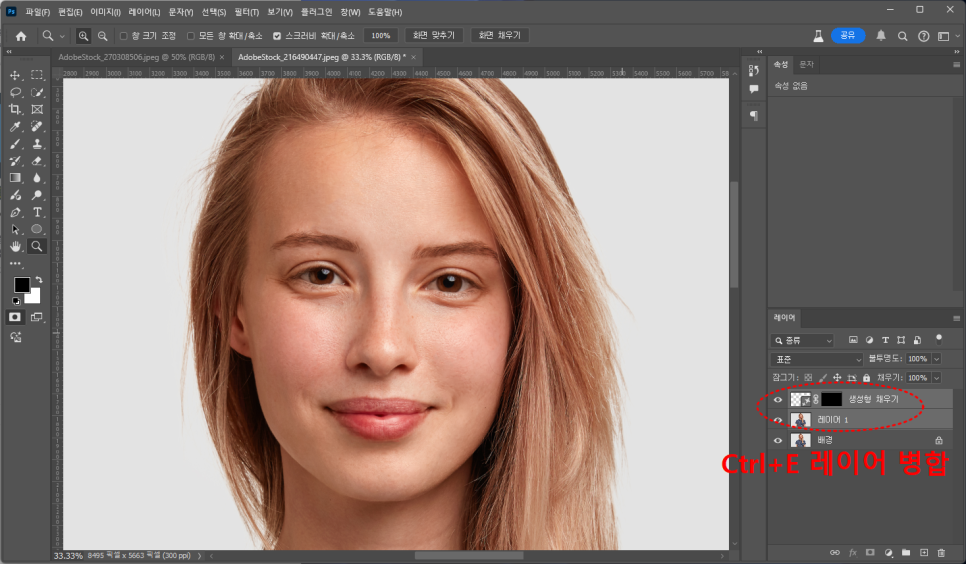
마지막으로 피부톤 보정 방법을 알아볼게요. 먼저 복사한 레이어와 팔자주름 제거로 인해 만들어진 생성형 채우기 레이어를 모두 선택한 후 'Ctrl+E'를 눌러 레이어 병합해 주시고요.
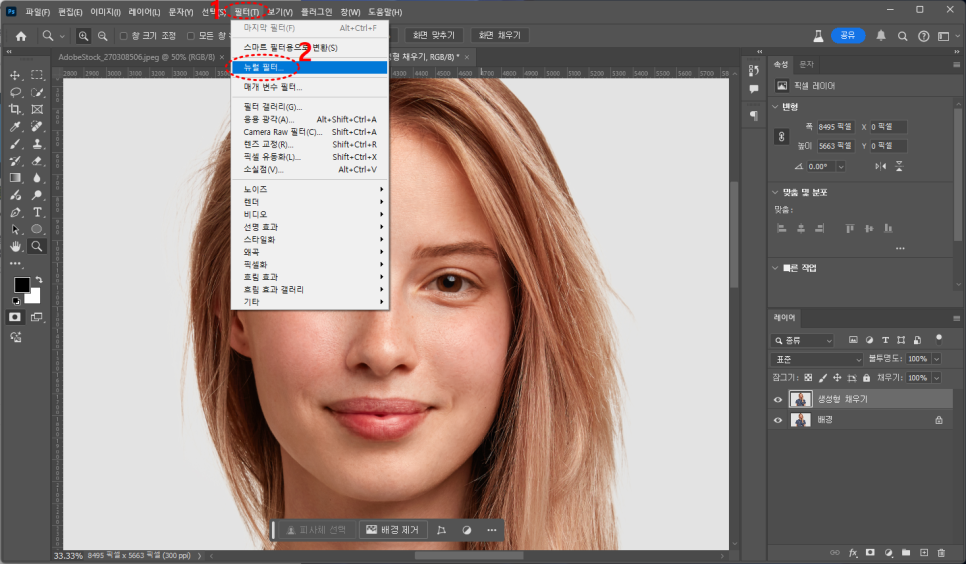
상단의 '필터 -> 뉴럴 필터'를 차례대로 선택해 주세요.
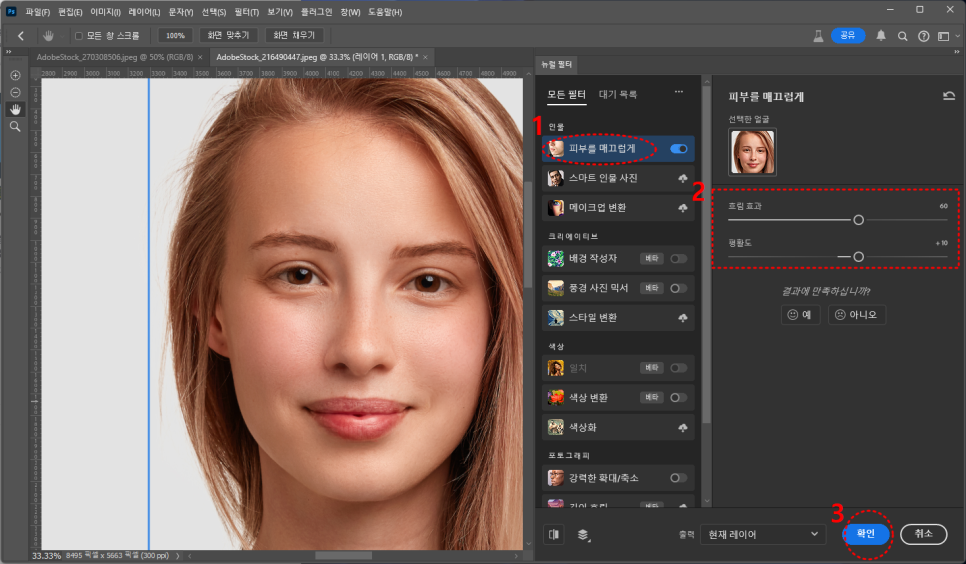
뉴럴 필터 창에서 '피부를 매끄럽게' 항목의 버튼을 눌러 활성화시킨 후 우측의 '흐림 효과 / 평활도' 수치를 조정한 후 '확인'을 눌러 주세요. 참고로 평활도는 매끄러운 정도고요. 흐림 효과와 평활도 수치는 사용자에 맞게 조절하시면 됩니다.
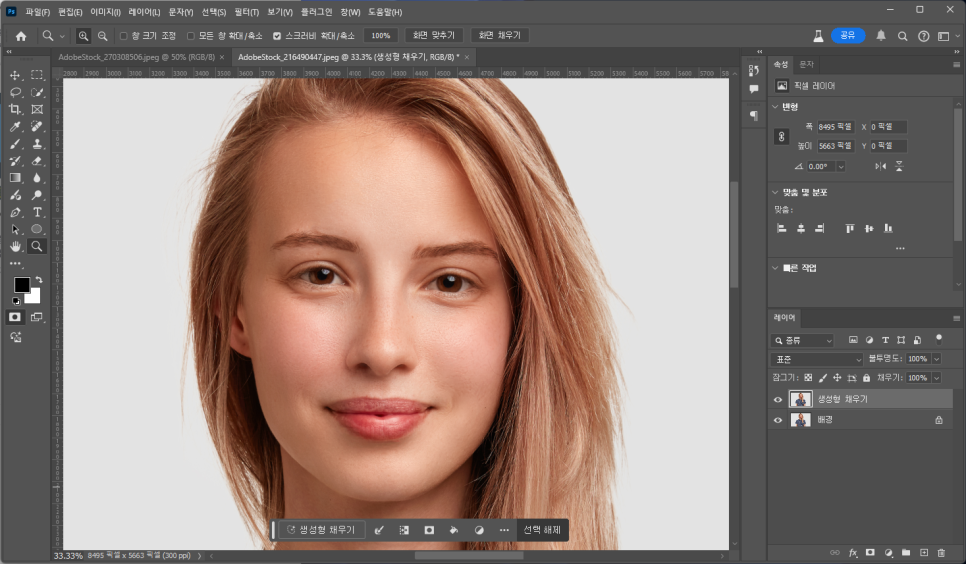
피부톤 보정이 완료되었는데요. 블러와 평활도 효과가 추가되어 피부가 뽀샤시해졌네요. 밑에서 원본과 아이폰 셀카 보정된 사진을 비교해 보세요.
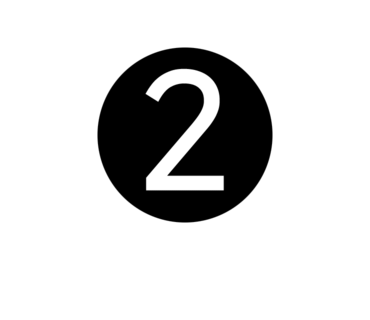
셀카 보정 No. 2

이번에는 셀카로 촬영한 가족사진인데요. 셀카 보정 어플 포토샵을 이용해 아이 아빠와 엄마의 얼굴을 보정하고 얼굴 형태도 다듬어 볼게요.
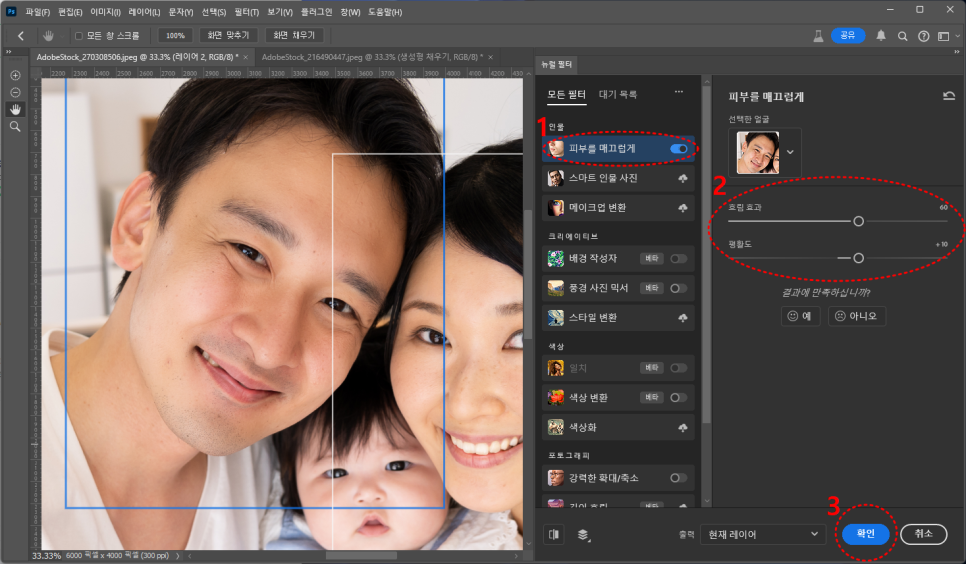
먼저 뉴럴 필터를 이용해 피부톤을 보정해 주었고요.

스팟 복구 브러시 도구를 이용해 잡티를 제거하니 피부가 깔끔해졌네요.
Before vs. After
☑️ 얼굴형 및 몸매 보정

마지막으로 '픽셀 유동화' 기능을 이용해 얼굴형 및 몸매 보정 방법을 알아볼게요.
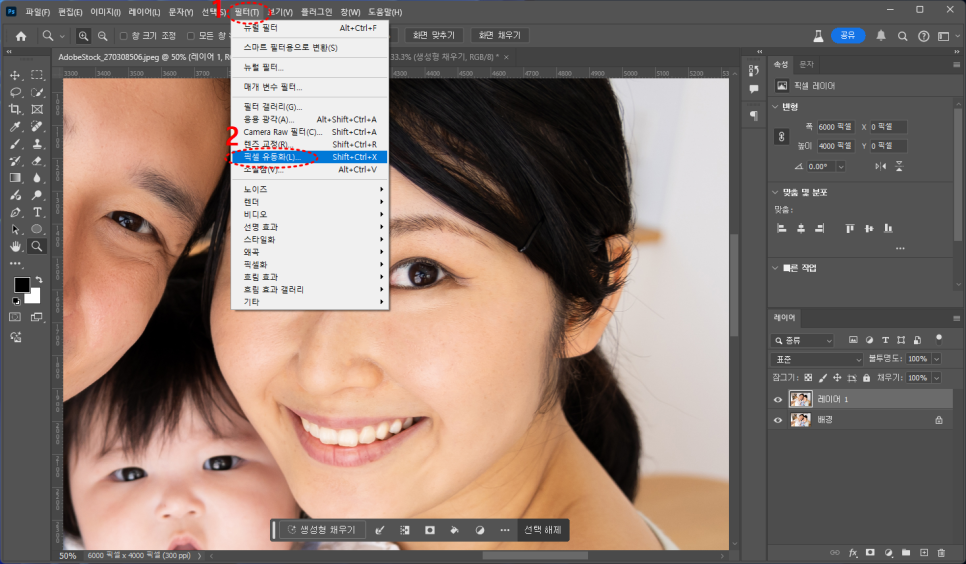
먼저 상단의 '필터 -> 픽셀 유동화'를 차례대로 선택해 주시고요.

좌측의 '얼굴 도구' 버튼을 눌러 '눈 / 코 / 입 / 얼굴 모양'을 손쉽게 변경할 수 있고요.

'뒤틀기 도구'를 이용해 얼굴형 및 몸매 보정도 가능합니다. 자세한 방법은 영상으로 첨부했으니 하단의 영상을 참고하세요.
Before vs. After

지극히 개인적인 총평
오늘은 이렇게 아이폰 셀카 보정 어플 포토샵을 활용해 사진 보정하는 방법에 대해서 알아보았는데요. 포토샵을 활용하면 아이폰, 갤럭시 셀카 보정이 가능합니다. 휴대폰에 설치된 사진 보정 앱에 비해 아이폰 포토샵 어플 포토샵은 잡티와 팔자주름 제거, 피부톤 보정, 얼굴형과 몸매 보정 등 간편하면서도 정교하게 보정이 가능했어요. 인스타그램 등 다양한 SNS 채널을 운영하시는 분들은 셀카 사진과 함께 맛집이나 카페 등 다양한 사진을 촬영하실 텐데요. 아이폰 포토샵 어플 포토샵으로 간편하게 보정하시고 이쁜 사진 올리세요. 위 사진 보고 천천히 따라 하시면 어렵지 않게 보정하실 수 있습니다. 또한 포토샵의 생성형 채우기 기능을 이용하면 셀카 보정뿐만 아니라 배경 바꾸기 등을 활용하여 더욱 완성도 높은 사진으로 보정할 수 있으니 포토샵을 활용해 완성도 높은 사진을 SNS에 업로드해보세요.

